Ефективна робота з даними має важливе значення для успіху у фінансових продажах. Візуалізація інформації може допомогти вам виявити ключові тенденції та закономірності. У цьому посібнику я покажу вам, як перетворити дані про продажі на лаконічну лінійну діаграму в Excel. Таким чином, ви зможете не тільки проаналізувати дані, але й наочно їх представити. Кроки прості і не вимагають глибоких знань Excel, лише трохи уваги до деталей.
Основні висновки
- Використання лінійної діаграми полегшує візуалізацію даних часових рядів.
- Важливо розрізняти назви рядів і значення рядів.
- Лінії тренду допомагають розпізнати і зрозуміти закономірності у ваших даних.
Покрокова інструкція
Щоб візуалізувати дані про продажі в Excel, виконайте ці кроки:
Скопіюйте та вставте дані
По-перше, вам потрібно мати відповідні дані в Excel. Почніть з вибору відповідних стовпців у вашому наборі даних, наприклад, "Календарні тижні" і "Продажі". Виберіть стовпчики B-D, які містять цю інформацію. Скопіюйте дані за допомогою комбінації клавіш Ctrl + C і вставте їх в область для завдання D. Переконайтеся, що дані вставлені правильно.
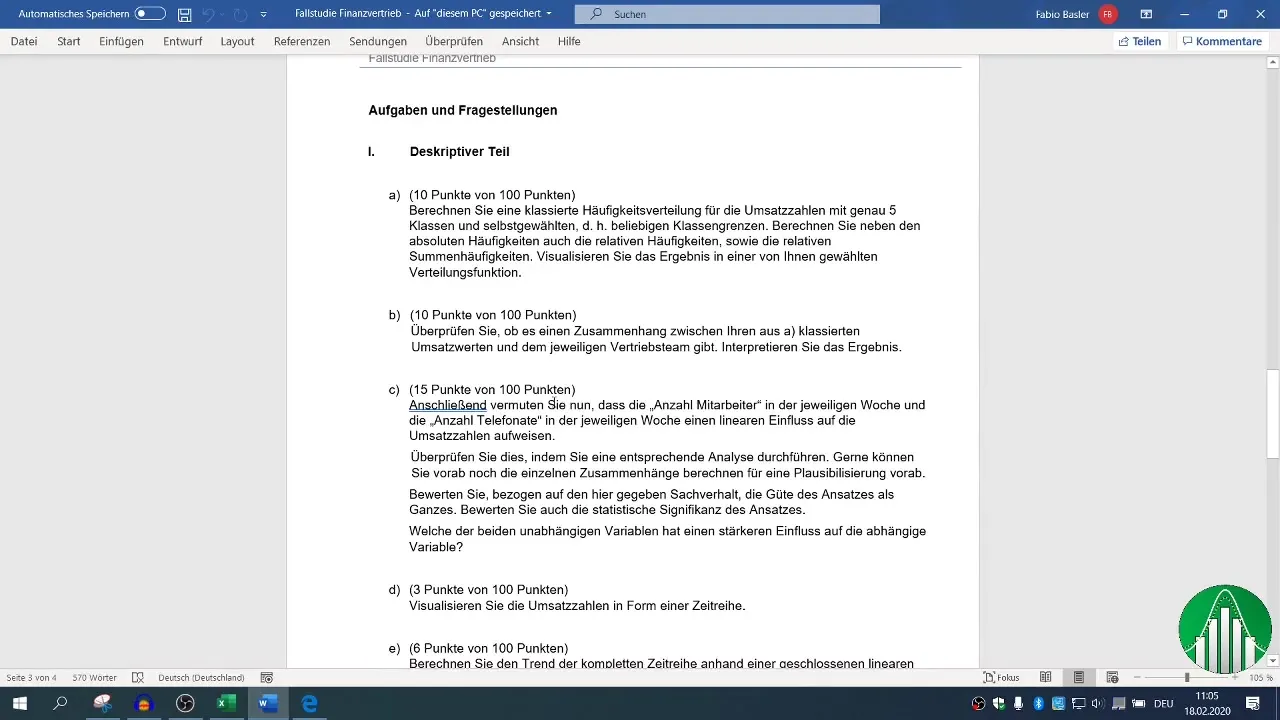
Створення діаграми
Тепер ви готові до створення діаграми. Перейдіть на вкладку "Вставка" на панелі інструментів. Там ви знайдете різні варіанти діаграм. Рекомендується почати з порожньої діаграми. Виберіть лінійну діа граму, яка дає вам чітку візуалізацію вашого часового ряду.
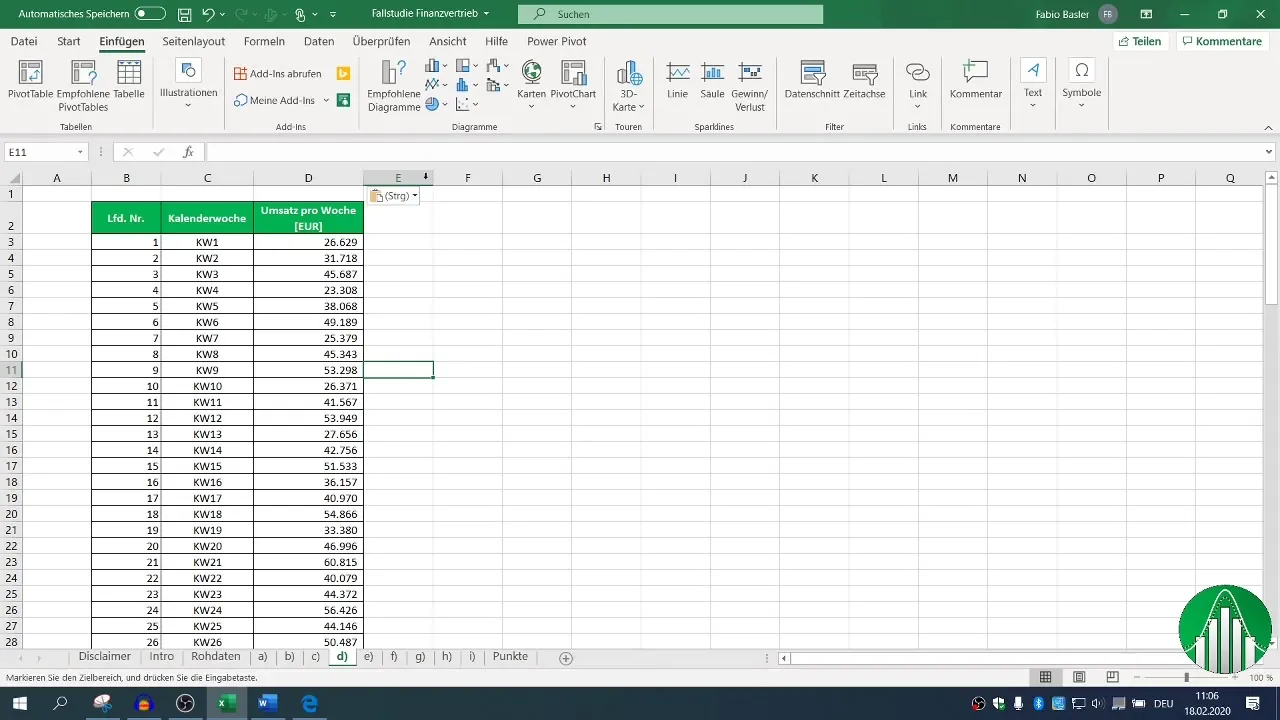
Додавання рядів даних
Щоб додати дані до діаграми, клацніть правою кнопкою миші на діаграмі і виберіть " Вибрати дані ". Тут ви можете визначити серію даних. Відокремте назву серії та значення. Тут назва серії має бути "Продажі за тиждень", а значення серії відображатимуть фактичні дані про продажі.
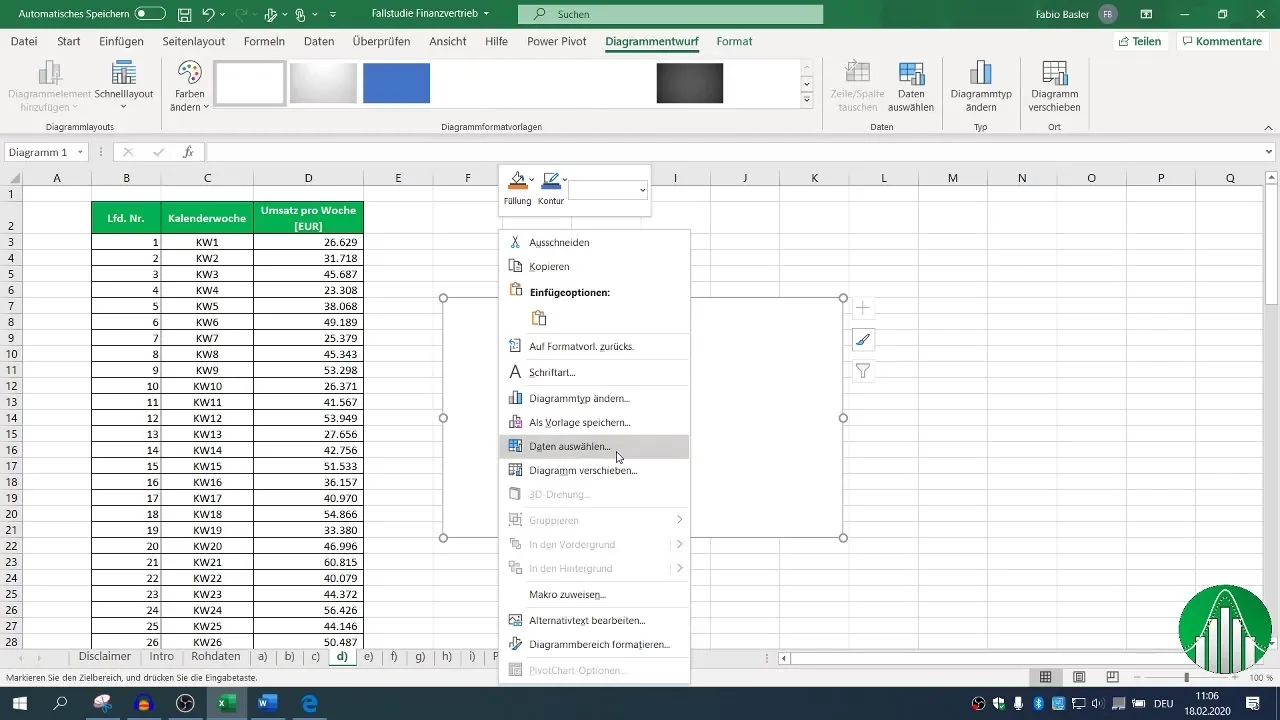
Позначте значення ряду
Щоб визначити значення ряду, виділіть клітинки з даними про продажі. Ви можете зробити це швидко, використовуючи Shift + Ctrl і клавішу зі стрілкою вниз, щоб виділити клітинки з D3 по D12. Підтвердіть вибір, натиснувши OK.
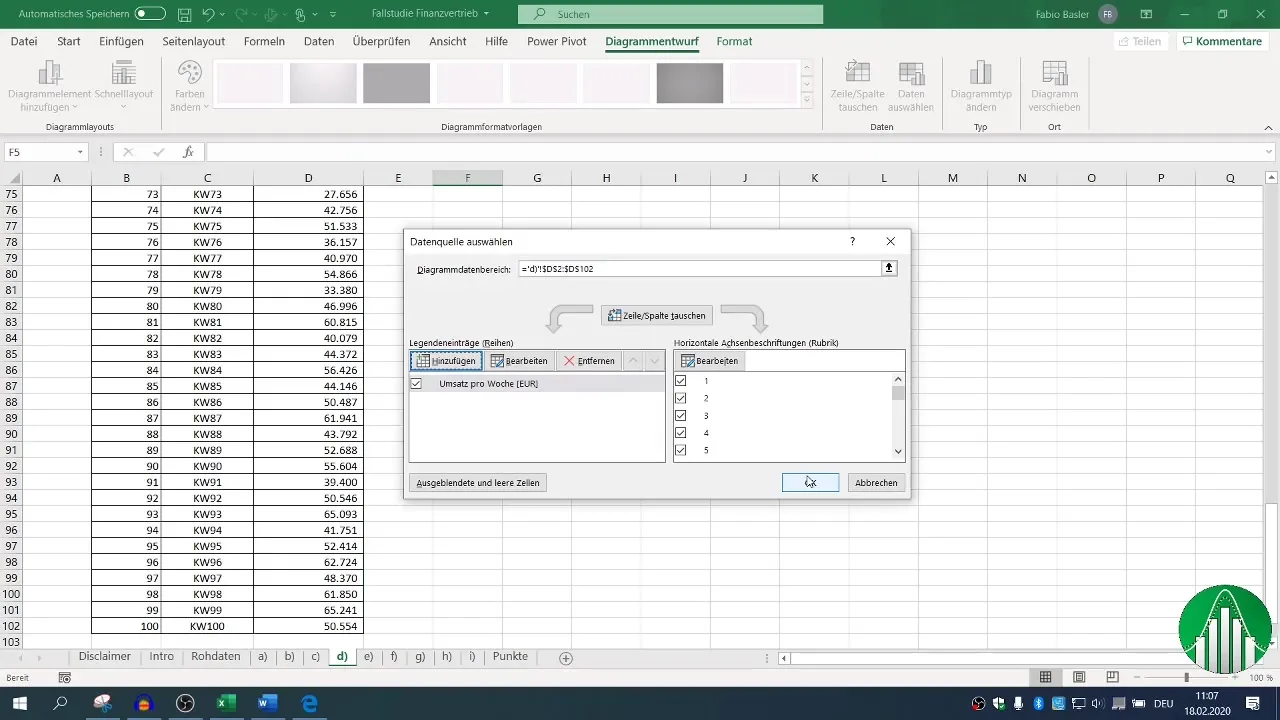
Налаштуйте і підтвердіть діаграму
Ви можете залишити підписи на горизонтальній осі стандартними, оскільки вони вже є в діапазоні від 1 до 100 і добре підходять для вашого аналізу. Таким чином, діаграма буде створена безпосередньо і візуалізує часовий ряд ваших продажів.
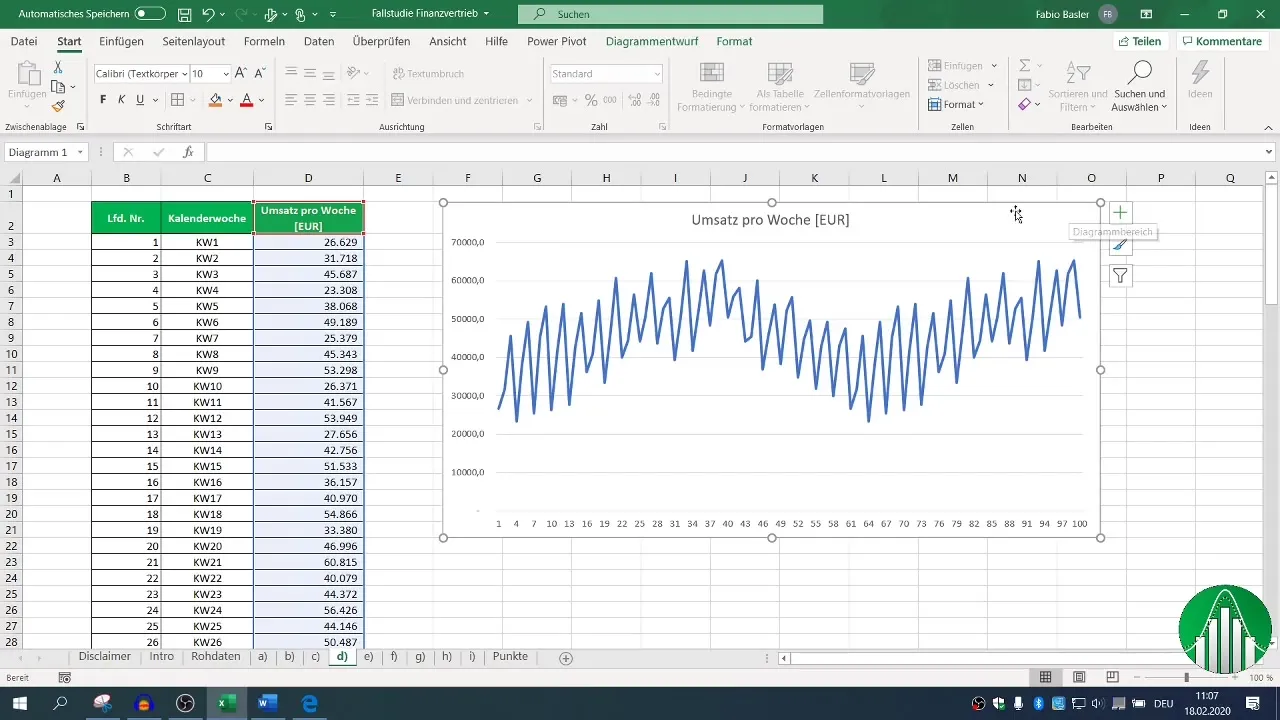
Додаткові опції візуалізації
У вас є можливість додатково налаштувати діаграму. Наприклад, ви можете спробувати різні варіанти візуалізації, щоб отримати різні уявлення. Темніший колір фону може покращити інтерпретацію. Ви можете налаштувати його за допомогою символу "плюс" у правій частині діаграми.
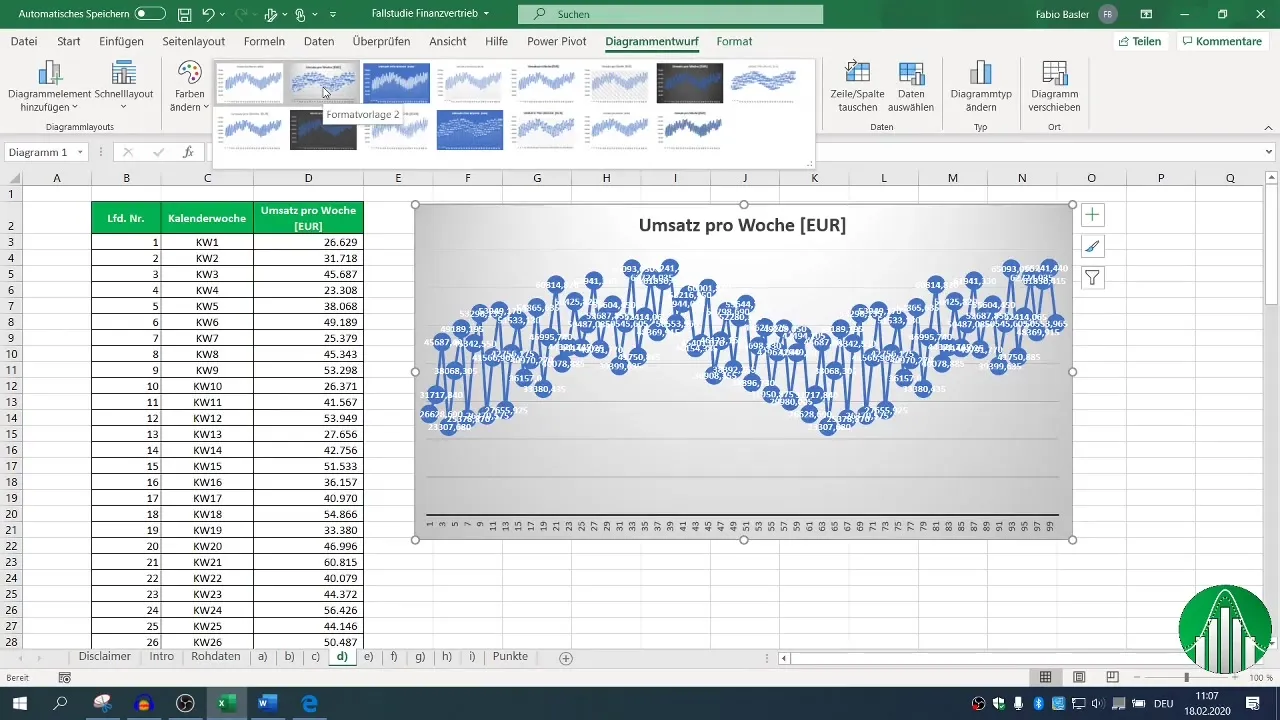
Вставка лінії тренду
Лінія тренду є особливо корисним інструментом. Ви можете активувати цю опцію, щоб краще зрозуміти, куди рухаються події. Лінія тренду надає вам додаткові можливості для вставки кількісних результатів і формул у вашу діаграму.
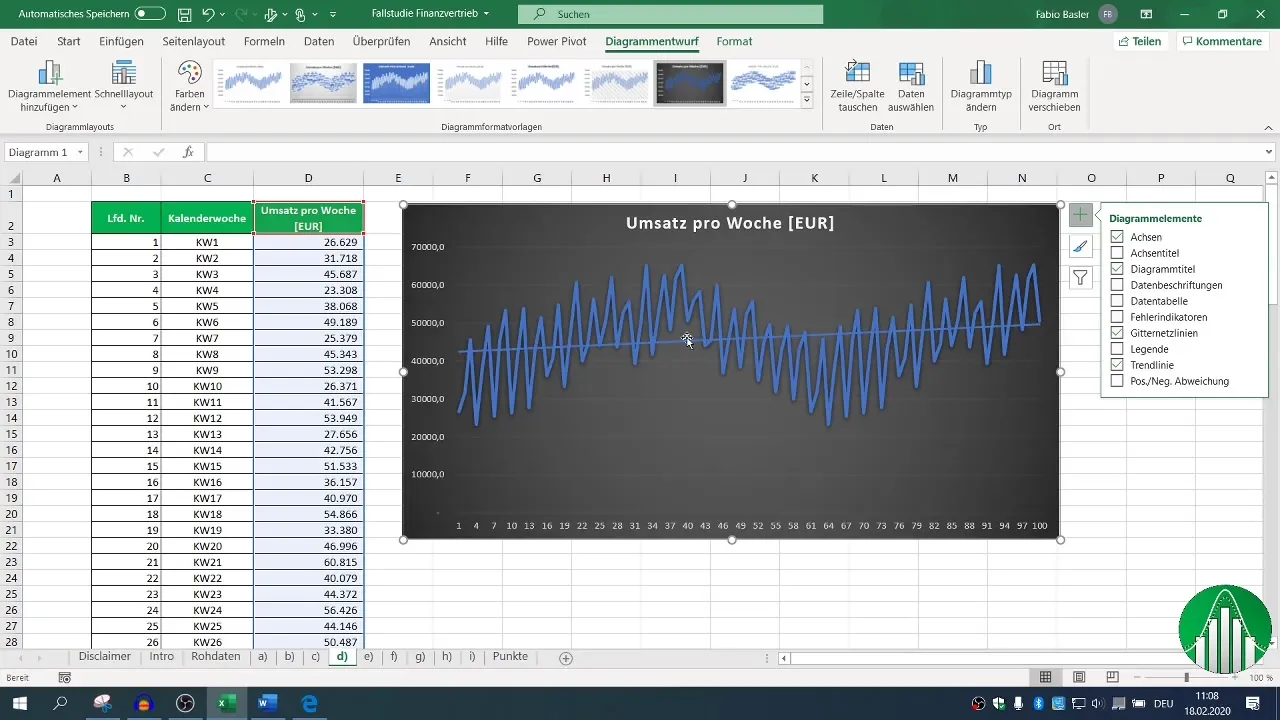
Інтерпретація функцій регресії
Використовуючи лінію тренду, ви можете візуалізувати таку інформацію, як коефіцієнт детермінації (R²) і функцію регресії. Це показує регресію продажів за останні 100 тижнів. Це допоможе вам краще зрозуміти вплив певних змінних на продажі.
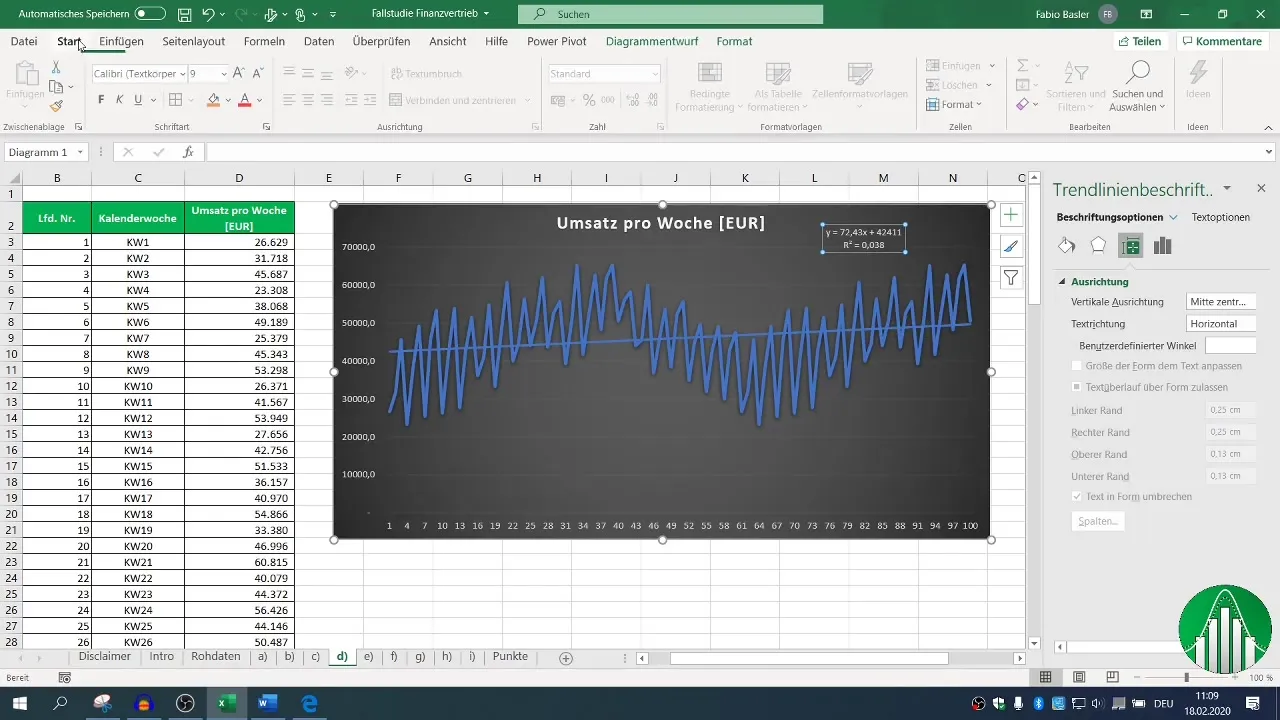
Підсумок
Створення лінійних діаграм для візуалізації даних часових рядів в Excel - це простий процес. Дотримуючись необхідних кроків, ви можете отримати інформацію на основі даних, яка допоможе вам приймати стратегічні рішення у сфері фінансових продажів. Поєднання правильно підібраних даних і додавання ліній тренду гарантує, що ви зможете не тільки побачити поточні результати, але й передбачити майбутній розвиток подій.
Найпоширеніші запитання
Як створити лінійну діаграму в Excel?Ви можете створити лінійну діаграму, виділивши відповідні дані, натиснувши "Вставити" і вибравши діаграму.
Яка різниця між назвою серії та значеннями серії?Назва серії відноситься до категорії даних (наприклад, продажі за тиждень), тоді як значення серії представляють фактичні числові дані.
Як додати лінію тренду до діаграми?Клацніть правою кнопкою миші на діаграмі, виберіть "Вставити лінію тренду" і активуйте відповідні опції в налаштуваннях.


